u盘xp镜像文件iso下载装机教程分享
更新日期:2024-03-23 10:26:15
来源:网友投稿
手机扫码继续观看

假如由于电脑配置较低,需要安装xp系统的话,我们可以到系统网站下载相应的xp镜像文件iso,然后通过u盘进行安装。所以,在接下来的内容中,系统小编要和大家分享的就是u盘xp镜像文件iso下载装机教程。
相关阅读:
装xp系统BIOS设置教程
xp原版镜像u盘安装方法分享
在线一键安装xp系统方法
一、安装准备
1、备份电脑C盘和桌面文件
2、2G左右U盘,制作xp系统U盘安装盘
3、操作系统:xp精简版系统下载
4、引导设置:怎么设置开机从U盘启动
二、u盘xp镜像文件iso下载装机教程分享
1、xp镜像文件iso下载后,制作xp u盘安装盘,然后在电脑上插入u盘,重启过程中按F12、F11、Esc选择USB选项,回车;
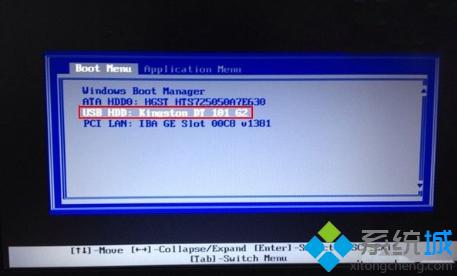
2、接着会显示u盘安装界面,选择【1】安装系统到硬盘第一分区;
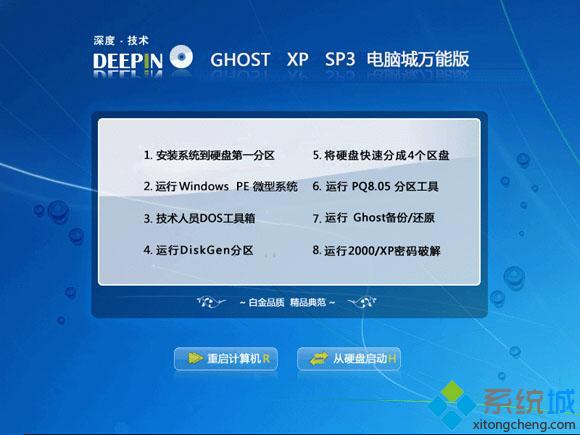
3、转到以下这个界面,开始执行xp系统解压操作;
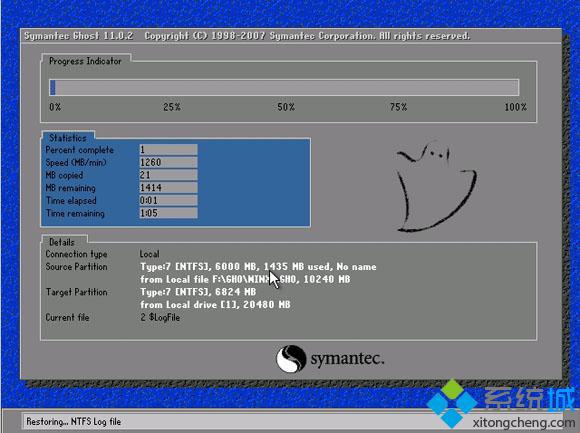
4、解压操作完成之后电脑会自动重启,然后开始安装xp系统;
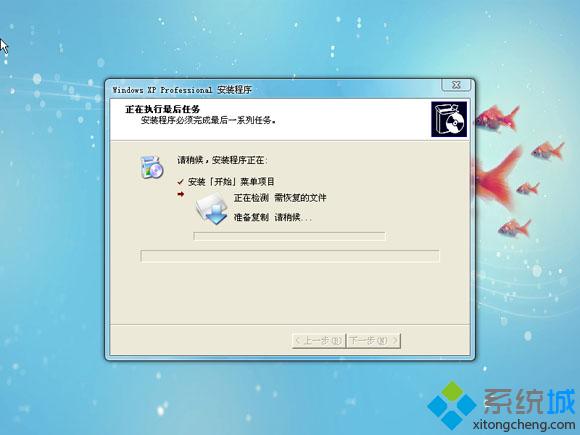
5、完成后自动重启并进入xp系统桌面即可。
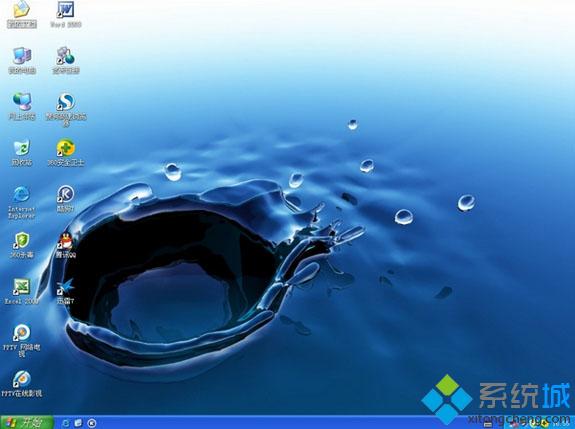
大家可以参考以上分享的有关u盘xp镜像文件iso下载装机教程。
该文章是否有帮助到您?
常见问题
- monterey12.1正式版无法检测更新详情0次
- zui13更新计划详细介绍0次
- 优麒麟u盘安装详细教程0次
- 优麒麟和银河麒麟区别详细介绍0次
- monterey屏幕镜像使用教程0次
- monterey关闭sip教程0次
- 优麒麟操作系统详细评测0次
- monterey支持多设备互动吗详情0次
- 优麒麟中文设置教程0次
- monterey和bigsur区别详细介绍0次
系统下载排行
周
月
其他人正在下载
更多
安卓下载
更多
手机上观看
![]() 扫码手机上观看
扫码手机上观看
下一个:
U盘重装视频












